Kommandoprompten kan gøre en masse tingWindows 10 UI giver dig ikke enkel, hurtig adgang til. Det kan også gøre nogle basale ting som åbne filer og mapper. De kommandoer, du har brug for det, er temmelig enkle. Sådan kan du åbne filer og mapper fra kommandoprompten.
Åbn filer fra kommandoprompten
Det eneste virkelige trick til at åbne en fil fra kommandoprompten er at flytte til den korrekte mappe, som filen er i. Du kan gøre det, eller du kan give den fulde sti til den fil, du vil åbne.
Flyt til folder
Hvis du vil flytte til den mappe, som filen er i, skal du bruge cd-kommandoen.
Syntaks
cd path-to-folder
Eksempel
cd C:UsersfatiwDesktop
Når du er i den rigtige mappe, skal du indtaste navnet på den fil, du vil åbne med dens udvidelse, og trykke på Enter.

Åbn filen direkte
For at åbne filen direkte i stedet for at flytte til mappen, skal du specificere stien med navnet på den fil, du vil åbne, med filtypenavnet.
Syntaks
path-to-folder FileName.FileExtension
Eksempel
"C:UsersfatiwDesktopaudio cut.jpg"
Som standard åbner Kommandoprompt filen i den standardapp, der er indstillet til den, men hvis du vil, kan du angive en anden app for at åbne filen.
Syntaks
Path-to-app app-EXE-name path-to-file FileName.FileExtension
Eksempel
"C:Program FilesAdobeAdobe Photoshop CC 2018Photoshop.exe" "C:UsersfatiwDesktopaudio cut.jpg"
Åbn mappe fra Kommandoprompt
For at åbne en mappe i File Explorer fra Kommandoprompt, skal du køre følgende kommando.
Syntaks
start %windir%explorer.exe path-to-folder
Eksempel
start %windir%explorer.exe "C:UsersfatiwDesktop"
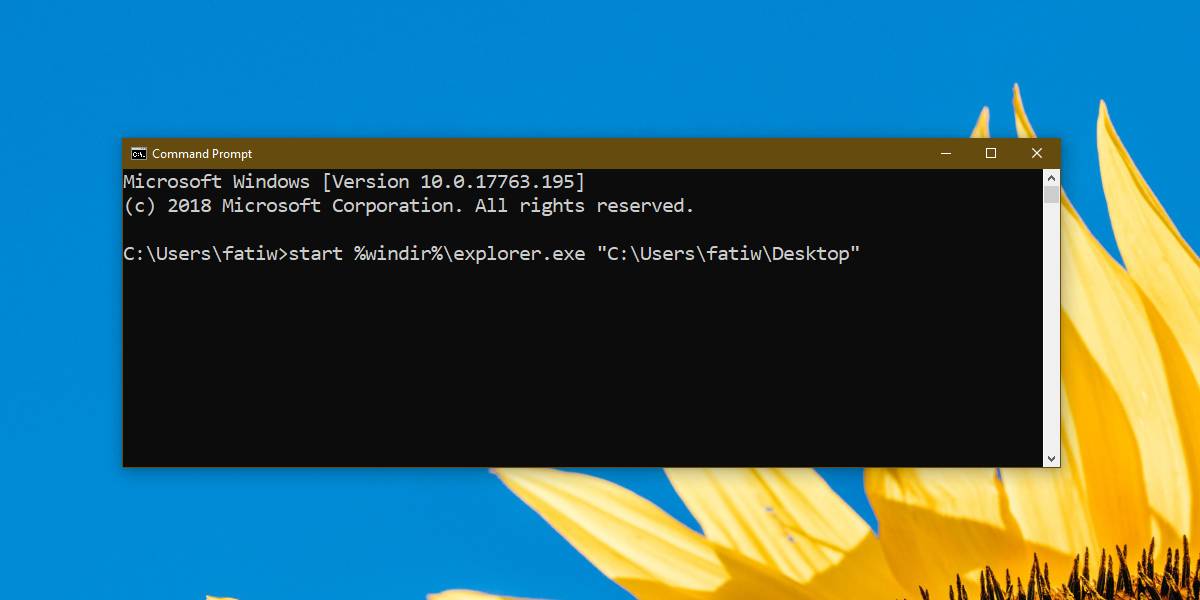
Da vi lige åbner filer og mapper, behøver du ikke åbne Kommandoprompt med administratorrettigheder. Kommandoerne fungerer uanset hvilke privilegier Kommandoprompt kører med.
En ting, du burde vide om at leveresti til en fil eller mappe er, at du skal vedlægge den i dobbeltcitater. Dette er normalt, da de fleste mappe- og filnavne har et mellemrum i dem. Hvis du undlader at bruge dobbeltcitaterne, kører kommandoen ikke. Hvis dit filnavn og din mappesti ikke har nogen mellemrum i dem, er du velkommen til at køre kommandoerne uden dobbeltcitater.
Luk fil
Du kan også bruge Kommandoprompt til at lukke en fil. Kommandoen er;
Syntaks
taskkill /im filename.exe /t
Eksempel
taskkill /im i_view64.exe /t
Selvfølgelig, hvis en app er i stand til at køre fleretilfælde, som IrfanView eller Microsoft Word, lukker kommandoen alle de filer, der er åbne. Du mister muligvis ikke-gemte fremskridt, så vær forsigtig med denne.













Kommentarer